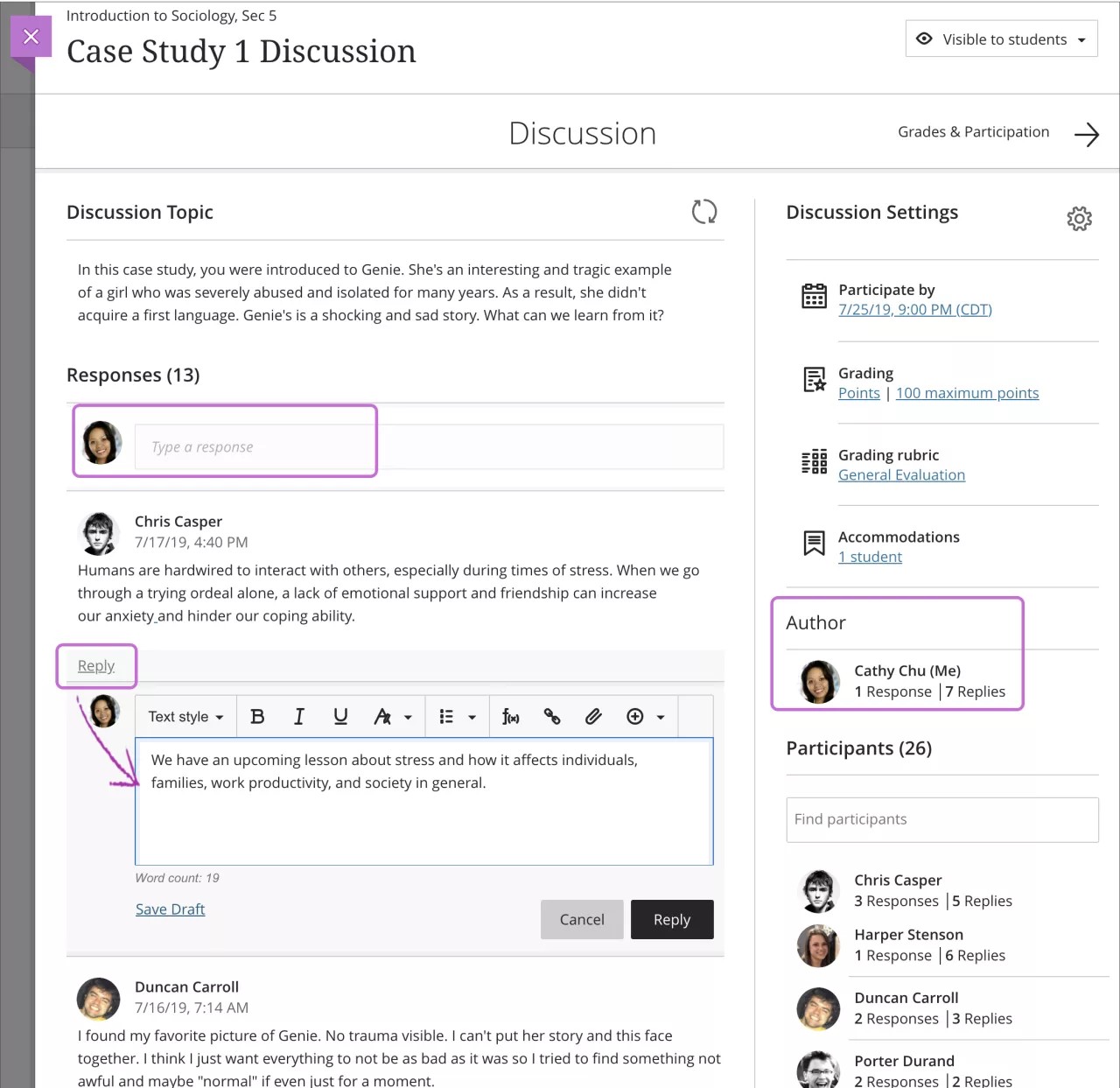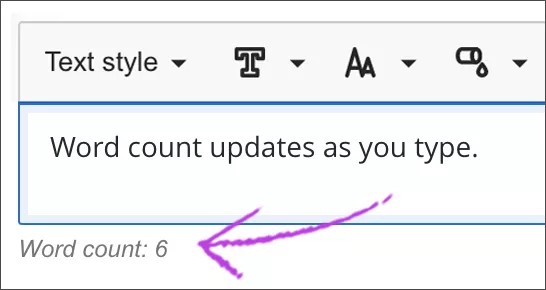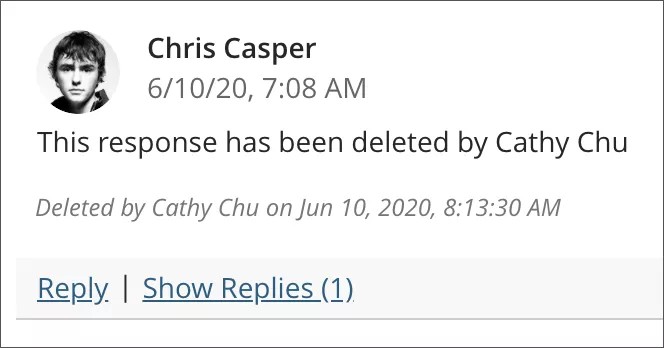Tartışmalarda, kullanıcılar ilk gönderi ile sonraki gönderilere yanıt verdikçe konular büyür. Yanıtlar bir diyalog oluşturacak şekilde birbirlerini izler. Gönderi sayısı arttıkça, kullanıcılar gönderileri filtreleyebilir, sıralayabilir, toplayabilir ve etiketleme etkinleştirilmiş durumdaysa bu gönderileri etiketleyebilir.
Tartışma etiği
Öğrencilerin beklentilerinizi anlamasına yardımcı olmak için tartışma etiğini hemen belirleyin. Uygun çevrim içi etkileşim için bir model oluşturabilir ve uygun davranışları herkese açık bir ortamda takdir ederek destekleyebilirsiniz. Buna ek olarak ilave kılavuzluk sunabilirsiniz:
- Konuların izlenmesini ve taranmasını kolaylaştırmak için açıklayıcı konu satırları kullanın.
- Gönderileri kısa tutun ve sade bir dil kullanın. Hitap kitlenizin okumayı ekran üzerinde gerçekleştirdiğini ve okuması gereken diğer iletilerin olabileceğini unutmayın.
- Başkalarına katıldığınızda veya katılmadığınızda bu ifadenizi destekleyin.
- Akademik çalışmalar ile ilgili gönderilerde uygun gramer kullanımı da dâhil olmak üzere profesyonel bir dil kullanın. Argo, ifade ya da sohbet kısaltmalarının kullanılmasına izin verilmemektedir.
- Uzun, ayrıntılı bilgiler için web sitelerine yönlendiren bağlantılardan ya da eklerden faydalanın.
- Konudan sapmayın. Bir yan konuya geçmek istiyorsanız buna uygun bir forum bulun ya da izin veriliyorsa yeni bir konu başlatın.
- Başkalarının fikirlerine karşı saygılı olun ve şu altın kuralı aklınızdan çıkarmayın: Kendinize nasıl davranılmasını istiyorsanız başkalarına da öyle davranın.
Not verilen forumlar ve konular için, öğrencilere hem nitelik hem nicelik açısından gönderilerinin nasıl olması gerektiğini açıklayın. Bazı örnek gönderiler dahi paylaşabilirsiniz. Aynı zamanda, öğrencilerin hedeflerinizi anlamasına yardımcı olmak için dereceli puanlama anahtarları da kullanabilirsiniz.
Tartışmaya yanıt verme
İstediğiniz zaman mobil veya masaüstü cihazınızdan tartışmalara geçebilirsiniz.
Etkinlik akışından: Etkinlik akışı, Blackboard Learn'deki yeni kurs içeriklerine hızlı şekilde erişmek için ana noktadır. Tüm kurslarınızdaki tartışmalara hemen katılabilirsiniz. Listedeki bir tartışmayı seçtiğinizde bir katman açılır. Tartışmayı son ziyaretinizden bu yana nelerin değiştiğini görebilmeniz için yeni yanıtlar ve yorumlar vurgulu olarak gösterilir. Etkinlik akışına geri dönmek için katmanı kapatın.
Kurs içerisinden: Tartışmaya, Kurs İçeriği sayfasından veya Tartışmalar sayfasından erişebilirsiniz.
Tartışmanın yazarının Katılımcılar listesinin üzerinde göründüğünü unutmayın. Tartışmayı kimin oluşturduğunu tüm kurs üyeleri görebilir. Öğrencilerin tartışma oluşturmalarına izin verilip verilmeyeceğini siz belirlersiniz.
Metni biçimlendirmek, dosya eklemek ve multimedya yerleştirmek için düzenleyicideki seçenekleri kullanabilirsiniz.
Düzenleyici araç çubuğuna klavyenizden erişmek için ALT + F10 tuşlarına basın. Mac kullanıyorsanız Fn + ALT + F10 tuşlarına basın. Numaralı liste gibi bir seçenek belirlemek için ok tuşlarını kullanın.
Tartışma yanıtları için sözcük sayısı
Öğrencileriniz ve siz tartışma yanıtlarınızı oluştururken düzenleyicinin altında sözcük sayısı görünür. Yanıtınızı kaydettiğinizde sözcük sayısı artık görünmeyecektir.
Aşağıdaki ögeler sözcük sayısına dahildir:
- Bireysel kelimeler
- Web bağlantıları
- Madde işaretli veya numaralandırılmış listelerdeki metinler (ancak madde işaretleri veya sayılar dâhil edilmez)
- Başka bir sözcüğün parçası olmayan üst simge ve alt simge metinleri
Aşağıdaki ögeler ve biçimlendirme ögeleri sözcük sayısını etkilemez:
- Resimler, videolar ve dosya ekleri
- Matematik formülleri
- Boş alanlar ve çizgiler
- Alternatif metin
Sözcükleri veya sayıları birleştirmek için noktalama işaretleri kullandığınızda, sözcük sayısı değişir. Örneğin, "Sen olmadan...gittik" cümlesi iki sözcük sayılır. Noktalama işaretlerinin iki tarafındaki sözcükler veya sayılar tek sözcük sayılır.
Yorumları ve yanıtları silme
Eğitmenler tüm kullanıcıların yorumlarını ve yanıtlarını düzenleyebilir veya silebilir. Öğrenciler ise yalnızca kendi yorumlarını ve yanıtlarını silebilir.
Düzenle ve Sil işlevlerine erişmek için yorumun veya yanıtın menüsünü açın. İlk yanıtı sildiğinizde, diğer tüm yanıtlar kalır. Sistem, başkalarının bundan haberdar olması için silme işleminizle ilgili bir ileti görüntüler.